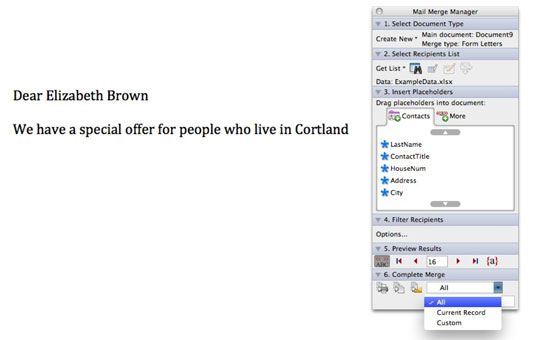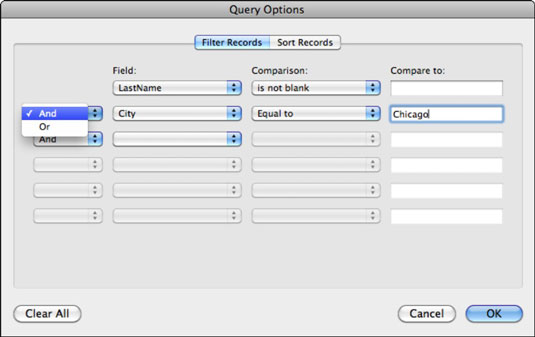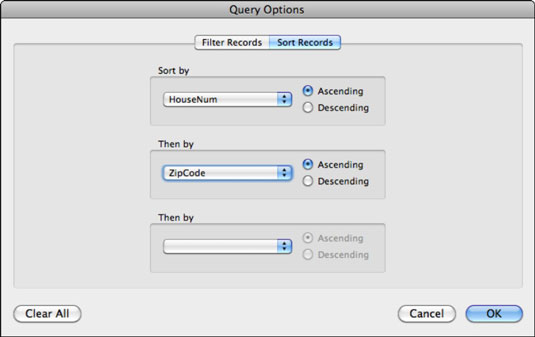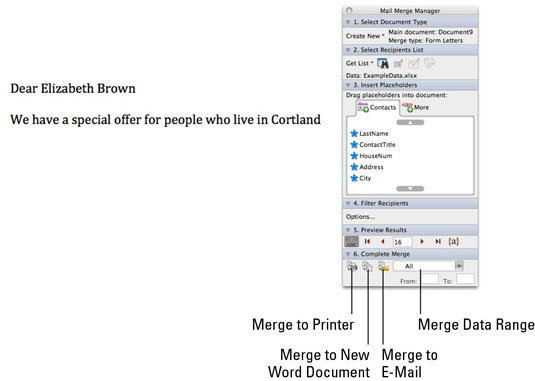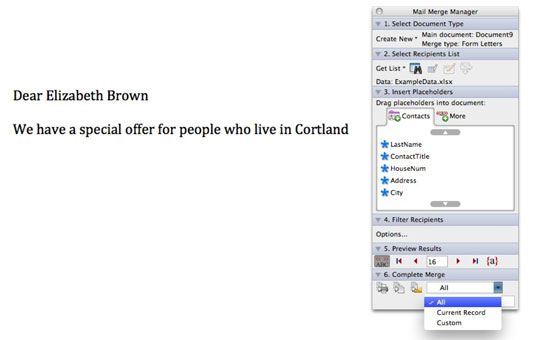Tot i que la personalització de cartes formulari no enganya ningú, són populars igualment i també poden ser útils per generar informes automatitzats dins d'una organització. A Office 2011 per a Mac, podeu començar des d'un document de Word 2011 existent o un document en blanc. Sigui com sigui, els passos són els mateixos.
Assegureu-vos que el Gestor de combinació de correspondència estigui disponible escollint Eines → Gestor de combinació de correspondència a la barra de menús. A continuació, seguiu aquests passos al Gestor de combinacions de correspondència:
Al Gestor de combinacions de correspondència, feu clic a Selecciona el tipus de document i, a continuació, trieu Crea nou→Tipus de combinació: Cartes de formulari.
Al Gestor de combinacions de correspondència, feu clic a Selecciona la llista de destinataris i, a continuació, a Obtén la llista.
Al Gestor de combinacions de correspondència, feu clic a Insereix marcadors de posició.
Arrossegueu els marcadors de posició des del Gestor de combinacions de correspondència a la posició del document on voleu que es fusionin les dades. Les pestanyes disponibles i els camps entre els quals podeu triar depenen de la font de dades que hàgiu escollit, però el mètode és el mateix: arrossegueu i deixeu anar. Els chevrons denoten camps de combinació de correspondència inserits.

(Opcional) Al Gestor de combinacions de correspondència, feu clic a Filtra destinataris.
A la pestanya Filtrar registres del diàleg Opcions de consulta, podeu imposar fins a sis criteris a les vostres dades escollint opcions dels menús emergents.
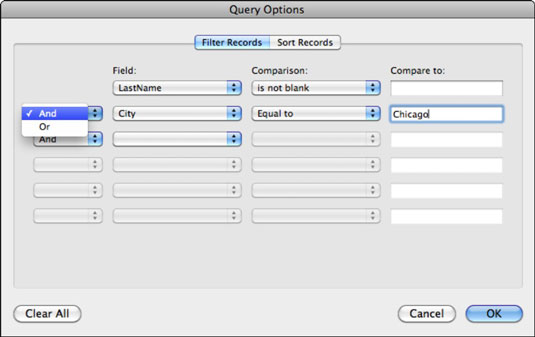
Feu clic a la pestanya Ordenar registres del diàleg Opcions de consulta per canviar l'ordre en què s'executaran els registres a la combinació de correspondència. Hi ha disponible una classificació de fins a tres nivells.
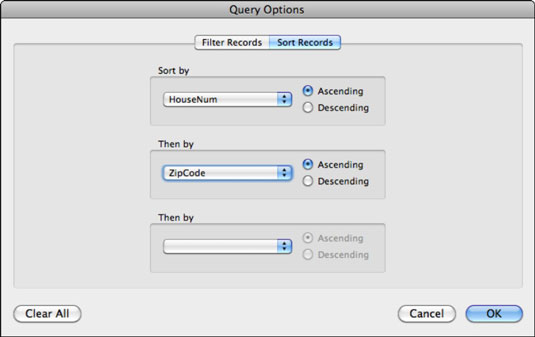
Al Gestor de combinacions de correspondència, feu clic a Previsualitza els resultats.
Podeu veure les dades combinades perquè pugueu decidir si la combinació funciona tal com estava previst.
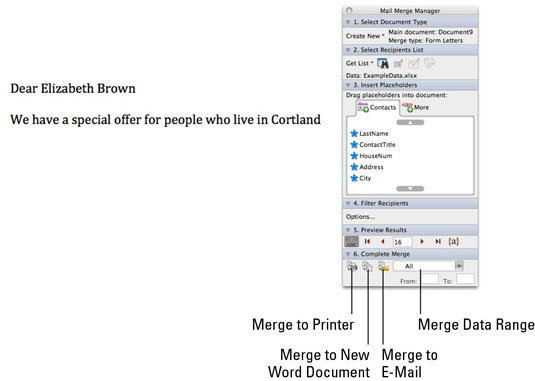
Al Gestor de combinacions de correspondència, feu clic a Completa la combinació.
Abans d'imprimir una combinació de correspondència gran, feu una prova d'execució.
Doneu llum verda a Word per processar la combinació de correspondència.
Podeu optar per combinar-lo amb una impressora, amb un nou document de Word o amb Outlook.